Résumé IA vérifié ◀▼
Activez la section Connaissances du volet contextuel pour permettre aux agents de rechercher des articles dans votre centre d’aide, de consulter les suggestions et de fournir des commentaires. Configurez les sources de contenu, comme les articles de connaissances, les publications de la communauté et le contenu externe. Configurez les filtres de recherche par défaut pour simplifier les recherches des agents. Ces paramètres améliorent la capacité de votre équipe à trouver et utiliser des informations pertinentes rapidement.
Dans la section Connaissances du volet contextuel, vos agents peuvent chercher du contenu pouvant aider votre client à résoudre son problème, consulter des suggestions d’articles fondées sur le contenu du ticket ou ajouter des commentaires pour marquer des articles existants.
Les administrateurs peuvent activer la section Connaissances du volet contextuel, définir les sources des connaissances incluses et configurer les filtres de recherche par défaut.

Activation et désactivation de la section Connaissances dans le volet contextuel
L’activation de la section Connaissances se fait dans le volet contextuel.
-
Dans le Centre d’administration, cliquez sur Espaces de travail
 dans la barre latérale, puis sélectionnez Outils de l’agent > Volet contextuel.
dans la barre latérale, puis sélectionnez Outils de l’agent > Volet contextuel.Les paramètres de configuration du volet contextuel s’affichent.
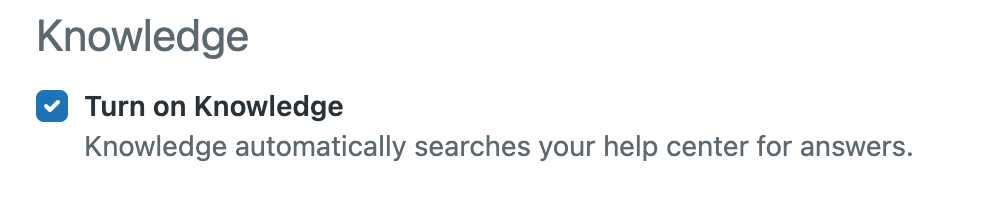
- Dans la section Connaissances :
- Sélectionnez Activer Connaissances pour activer Connaissances dans le volet contextuel.
Quand vous activez Connaissances, vous pouvez configurer les sources de connaissances utilisées pour les recherches. Consultez Configuration des sources de connaissances pour la section Connaissances dans le volet contextuel.
- Désélectionnez Activer Connaissances pour désactiver Connaissances dans le volet contextuel.
Quand vous désactivez Connaissances, l’icône correspondante (
 ) est supprimée du volet contextuel et aucune recherche n’est effectuée dans vos sources de connaissances.
) est supprimée du volet contextuel et aucune recherche n’est effectuée dans vos sources de connaissances.
- Sélectionnez Activer Connaissances pour activer Connaissances dans le volet contextuel.
- Cliquez sur Enregistrer.
Configuration des sources de connaissances pour la section Connaissances dans le volet contextuel
Vous pouvez configurer les sources de connaissances dans lesquelles sont effectuées les recherches pour déterminer les réponses qui s’affichent dans le volet contextuel et vous pouvez spécifier si les agents utilisent les modèles existants pour créer des articles.
Pour configurer les sources de connaissances
-
Dans le Centre d’administration, cliquez sur Espaces de travail
 dans la barre latérale, puis sélectionnez Outils de l’agent > Volet contextuel.
dans la barre latérale, puis sélectionnez Outils de l’agent > Volet contextuel.Les paramètres de configuration du volet contextuel s’affichent.
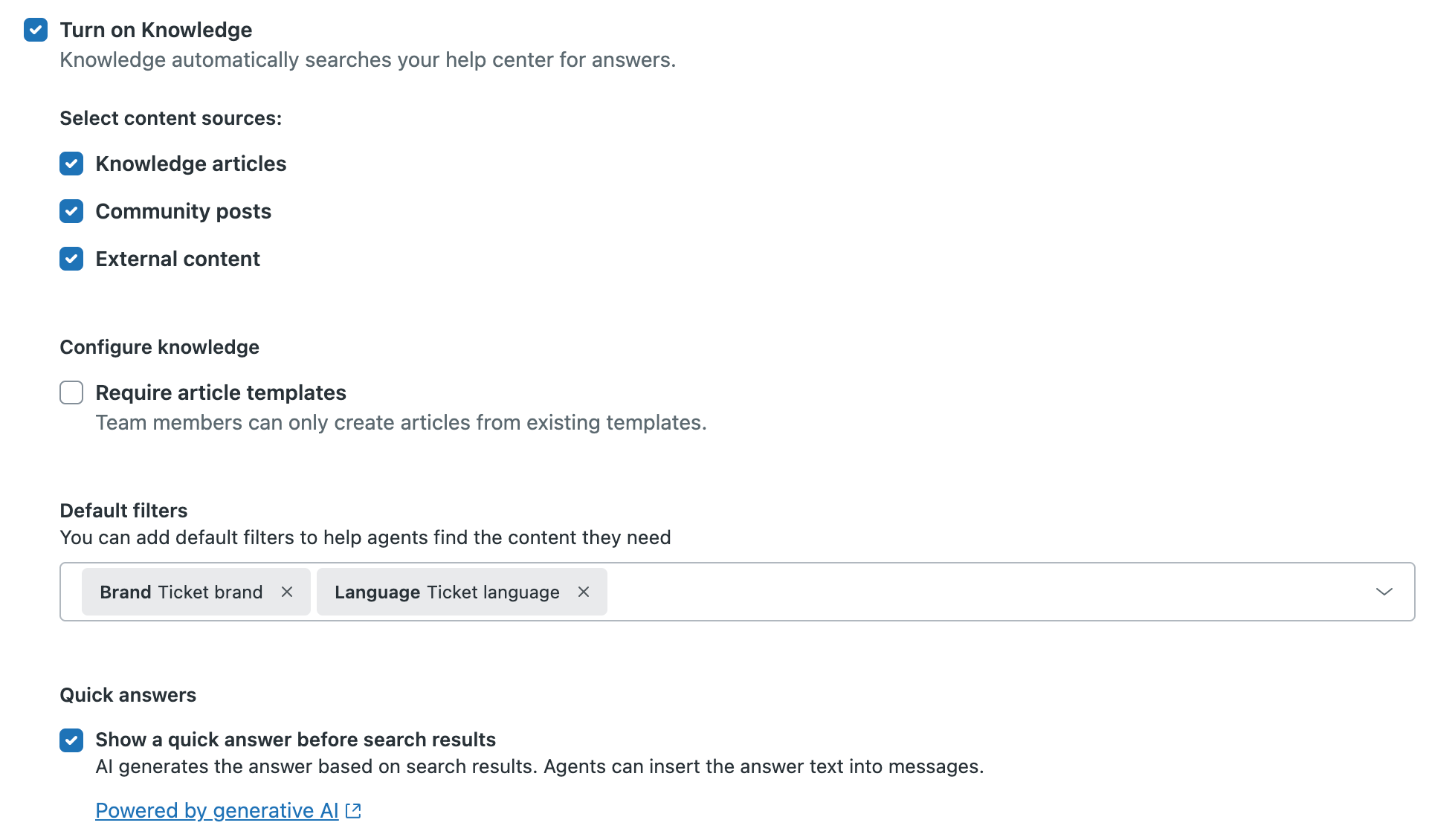
- Vérifiez que l’option Activer Connaissances est sélectionnée.
- Quand Connaissances est activée, sélectionnez les sources de contenu que vous voulez inclure aux recherches de la fonctionnalité Connaissances :
- Articles de connaissances : les articles inclus à votre centre d’aide.
- Publications de la communauté : les informations publiées dans la communauté de votre centre d’aide, notamment les questions, les réponses et les idées partagées.
- Contenu externe : le contenu qui est externe à votre centre d’aide, mais qui peut être configuré pour s’afficher dans les résultats de recherche du centre d’aide. Cette option est uniquement disponible si la recherche fédérée est configurée.
- Si vous voulez que les agents et les administrateurs puissent uniquement créer des articles à partir des modèles existants (et non créer de nouveaux articles vierges), sous Configurer les connaissances, cochez la case Exiger des modèles d’articles.Remarque – Vous devez être administrateur pour créer un modèle. Si aucun modèle n’a été créé, cette option ne s’affiche pas dans la section Connaissances.
- Si vous voulez fournir des réponses générées par l’IA aux recherches effectuées par les agents dans la section Connaissances du volet contextuel, sélectionnez Afficher une réponse rapide avant les résultats de recherche.
- Quand vous avez fini de sélectionner les sources de contenu, cliquez sur Enregistrer.
Configuration des filtres de recherche par défaut pour la section Connaissances dans le volet contextuel
Les filtres de recherche par défaut sont automatiquement appliqués aux requêtes de recherche des agents, sauf si l’agent les modifie ou les supprime manuellement. En configurant les filtres que les agents utilisent le plus souvent, vous réduisez le temps qu’ils doivent passer à personnaliser leurs filtres de recherche par défaut avant de rechercher du contenu.
Pour configurer les filtres de recherche par défaut
-
Dans le Centre d’administration, cliquez sur Espaces de travail
 dans la barre latérale, puis sélectionnez Outils de l’agent > Volet contextuel.
dans la barre latérale, puis sélectionnez Outils de l’agent > Volet contextuel.Les paramètres de configuration du volet contextuel s’affichent.

- Dans la section Filtres par défaut, configurez les filtres par défaut que vous souhaitez utiliser. Plusieurs cas :
- Pour supprimer les filtres sélectionnés, cliquez sur la croix (X) pour supprimer les filtres affichés dans la liste des filtres par défaut.
- Pour ajouter de nouveaux filtres, utilisez le menu déroulant pour sélectionner les filtres à ajouter. Vous pouvez cliquer sur l’icône > pour afficher les filtres groupés par type de filtre (par exemple Marque ou Langue). Pour chaque type de filtre, sélectionnez un maximum de cinq filtres à utiliser comme filtres de recherche par défaut.

- Quand vous avez fini de sélectionner les filtres, enregistrez vos modifications.